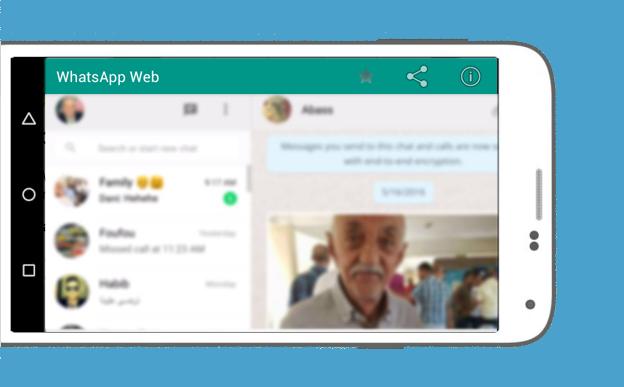Hogyan kell használni a WhatsApp-ot SIM vagy telefonszám nélkül?
Tartalom:

Úgy gondolták, hogy a WhatsApp, amely aa világ leggyakrabban használt alkalmazásai nem használhatók SIM-kártya vagy telefonszám nélkül, ez teljesen baj. Van néhány mód, amellyel a felhasználó legálisan használhatja a WhatsApp alkalmazást még a SIM-kártya vagy a telefonszám nélkül is. Azonban a DigitBinnél itt említett módszereknek semmi közük nincs az eszköz kompatibilitásához, ami azt jelenti, hogy ezek a trükkök bármelyik eszközén működni fognak, függetlenül az operációs rendszertől.
Ennek és még egyszerűbb szavaknak a fényében legyenegy iPad, iPhone, PC, Android táblagép vagy bármilyen más eszköz, amely a WhatsApp futtatására képes, szépen és hibátlanul képes lesz szembenézni ezekkel a trükkökkel. Tehát minden további nélkül ugorjunk bele a megoldásokba.
A WhatsApp SIM-kártya vagy telefonszám nélküli működtetéséhez kevés előfeltétel van;
- A WhatsApp letöltése az eszközökre: Abban az esetben, ha nincs telepítve a WhatsApp aeszközzel (ami természetesen kissé irreális, mivel a WhatsApp a világ legnépszerűbb üzenetküldő alkalmazása) letöltheti az adott App Store-ból.
- Ellenőrizze hitelességét: Ha már telepítette a készülékre a WhatsApp alkalmazást, ellenőrizze, hogy hiteles-e. Ez azt jelenti, hogy innen kell származnia WhatsApp Inc. csak.
- Törölje a számát a WhatsApp alkalmazásból: Feltételezzük, hogy ha a WhatsApp már telepítve volt a készülékre, akkor azt a SIM-kártyájával együtt kell használnia. Ezért azt javasoljuk, hogy törölje a számát az alkalmazás eltávolításával. Használhatja a Párhuzamos űrhajó alkalmazást is a WhatsApp friss másolatának létrehozásához.
- Telepítse újra: A telefonszám törlése és a WhatsApp eltávolítása után itt az ideje, hogy újra telepítse.
↑ Hogyan kell használni a WhatsApp-ot a telefonszám használata nélkül?
Itt található a WhatsApp SIM-kártya vagy telefonszám nélkül történő használatának különféle módszerei.
↑ A Text Now alkalmazás használata
Az első és talán a legegyszerűbb módja aztöltse le és telepítse a Text Now nevű üzenetküldő alkalmazást, ez az alkalmazás lehetővé teszi a felhasználó számára, hogy létrehozzon egy egyedi telefonszámot, amelyet természetesen később felhasználhatnak a WhatsApp-fiók ellenőrzésére az elején.
↑ 1. Eljárás a Text Now alkalmazás használatára a WhatsApp ellenőrzéséhez
Töltse le a Szöveg most alkalmazást a készülékére
Androidra
- Nyissa meg a Google Play Áruház.
- Keressen a Szöveg most alkalmazásra a Google Play áruházban.
- Koppintson a Telepítés gombra, és kész.
IOS rendszerhez
- Nyissa meg a Alkalmazásbolt.
- Keresse meg a Szöveg most alkalmazást az App Store-ban.
- Érintse meg Kap, az ujjlenyomatával vagy jelszavával engedélyezze a letöltést, és kész.

Azonban azok számára, akik a WhatsApp-ot PC-n használják, letölthetnek vagy megnyithatnak egy Android-emulátort, és rákereshetnek a Szöveg most elemre.
↑ 2. Nyissa meg a Text Now alkalmazást, és jegyezze fel telefonszámát
Miután letöltötte és telepítette a Text Now alkalmazást eszközére, itt az ideje annak megnyitása és a telepítési folyamat befejezése.
A szokásos telepítési folyamat befejezése után, hogy megkapja telefonszámát a Szöveg most alkalmazásból, érintse meg az eszköz bal felső sarkában található háromsoros ikont, és meglátja a telefonszámát.
↑ 3. Nyissa meg a WhatsApp alkalmazást, és ellenőrizze a számát
Miután feljegyezte telefonszámát, itt az ideje, hogy feltegye a WhatsApp telepítési folyamatába.
Eljárás a WhatsApp beállításához a Szöveg most telefonszám használatával
↑ 4. Írja be a Szöveg most számát a WhatsApp telepítési folyamatába
Miután minden elkészült a feltételekkel ésfeltételek részben meg kell adnia a számot az ország választása szerint. Javasoljuk, hogy tegye fel a Szöveg most létrehozott számot az ország kiválasztásával együtt.
↑ 5. Várja meg, hogy az ellenőrzés sikertelen legyen SMS-ben
Igen, jól olvastad. Várjon legalább 5 percet, hogy az SMS-hitelesítés sikertelen legyen. Ha elkészült, kattintson a Hívj gombra, hogy automatikus hívást fogadjon a WhatsApp-tól.
↑ 6. Vegye fel a hívást, és ellenőrizze a WhatsApp alkalmazást
Nyissa meg a Text Now alkalmazást, és válaszoljon a hívásralehet, hogy ott van. Kérjük, jegyezze fel az ellenőrző számot, amelyet automatizált üzenet ismétel meg többször. Ezután adja meg az ellenőrző kódot, és fejezze be a telepítési folyamatot.
Tehát most végre létrehozott egy WhatsApp fiókot telefonszám nélkül.
↑ A Google Voice-fiók használata
Sokk számára sokkoló, de igaz.Előfordulhat, hogy a fent említett mindkét trükk nem biztos, hogy működik az Ön számára. Tehát ebben az esetben a Google Voice-fiókjával regisztrálhat a WhatsApp szolgáltatásra szám nélkül.
Ehhez kövesse az alább említett lépéseket;
1. Először regisztrálja magát a Google hangfiókjába.
2. Miután bejelentkezett, válassza ki az áhított helyet, majd a megadott telefonszámot a megadott listából.
3. Miután kiválasztotta a telefonszámot a megadott listából, töltse ki a tényleges telefonszámot a kód lekéréséhez.
4. Ha elkészült, távolítsa el a WhatsApp alkalmazást, és telepítse újra.
5. Ezután tegye fel a Google hangfiókja által a WhatsApp ellenőrzéshez megadott számot.
6. Miután az ellenőrzés befejeződött, kapcsolatba léphet barátaival és családjával a WhatsApp segítségével a tényleges SIM-kártya vagy telefonszám nélkül.
↑ Meglévő vezetékes használatával ellenőrizze a WhatsApp alkalmazást
Abban az esetben, ha van vezetékes telefonja a helyén, továbbra is használhatja a WhatsApp alkalmazást szám nélkül. Ehhez kövesse egyértelműen az alábbiakban említett lépéseket.
1. Nyissa meg a WhatsApp alkalmazást
2. Kérés esetén töltse ki a vezetékes telefonszámot az igazolási folyamathoz.
3. Várja meg az SMS-ellenőrzés sikertelenségét, várjon legalább 5 percet, hogy az SMS-hitelesítés sikertelen legyen. Ha elkészült, kattintson a Hívj gombra, hogy automatikus hívást fogadjon a WhatsApp-tól.
4.Miután megkapta a hívást a vezetékes telefonján, egy automatizált üzenet legalább 6 alkalommal megismétli az ellenőrző kódot, feljegyzi és kitölti a WhatsApp-ban az igazolási folyamat befejezéséhez.
5. Ha elkészült, minden ellenőrzés után zökkenőmentesen kommunikálhat szeretettjeivel a WhatsApp-on keresztül.
↑ A Fake Message App használata
Mielőtt mélyen belemerülne ebbe a módszerbe, két dolgot kérünk:
- Már nem regisztrált a WhatsApp-on.
- Állítsa készülékét repülési módba, amikor telefonos igazolást kérnek.
A fenti két előfeltétel hatékony biztosítása után léphet az alábbiakban említett lépésekre.
1. Állítsa készülékét repülési módba, és ellenőrizze, hogy nincs-e hálózati kapcsolata.
2. Nyissa meg a WhatsApp alkalmazást, és kezdje el beállítani a WhatsApp alkalmazást.
3. Amikor a WhatsApp ellenőrzése kéri, válassza az SMS-ellenőrzés lehetőséget, és írja be az e-mail címét.
4. Amint megnyomja a Küldés gombot, azonnal érintse meg a Mégse gombot is.
5. Most keressen hamis üzeneteket tartalmazó alkalmazást a megfelelő alkalmazásboltokban, töltse le és telepítse.
6. A telepítés után ez a hamis üzenet alkalmazás automatikusan elfedi a számodat, és ezzel elhiteti a WhatsApp programot, és elhiteti veled, hogy ez az eredeti telefonszámod.
7. Ha mindez kész, haladjon azonnal a postafiókja felé, és másolja oda a WhatsApp által küldött szöveges üzenetet annak ellenőrzésére.
8. Végül, a legfontosabb, küldje el a szöveges üzenetet hamis számra, és készen áll.
Következtetés: A WhatsApp működtetése SIM-kártya vagy anélküla tényleges telefonszám 100% -ban legális. A cikkben itt említett módszerek 100% -ban legitimek is. De mégis, ha ezek nem működnek az Ön számára, vagy ha működtek. Ezután tudassa velünk az alábbi megjegyzés részben. Szeretnénk ezt elolvasni. Ezen kívül megnézheti a többi hasznos cikkünket is.
Trükkök